Myfactory Online-Hilfe
Buchung suchen
Über den Eintrag "Finanzbuchhaltung / Buchung suchen“ steht Ihnen ein Suchdialog über alle Buchungssitzungen zur Verfügung.
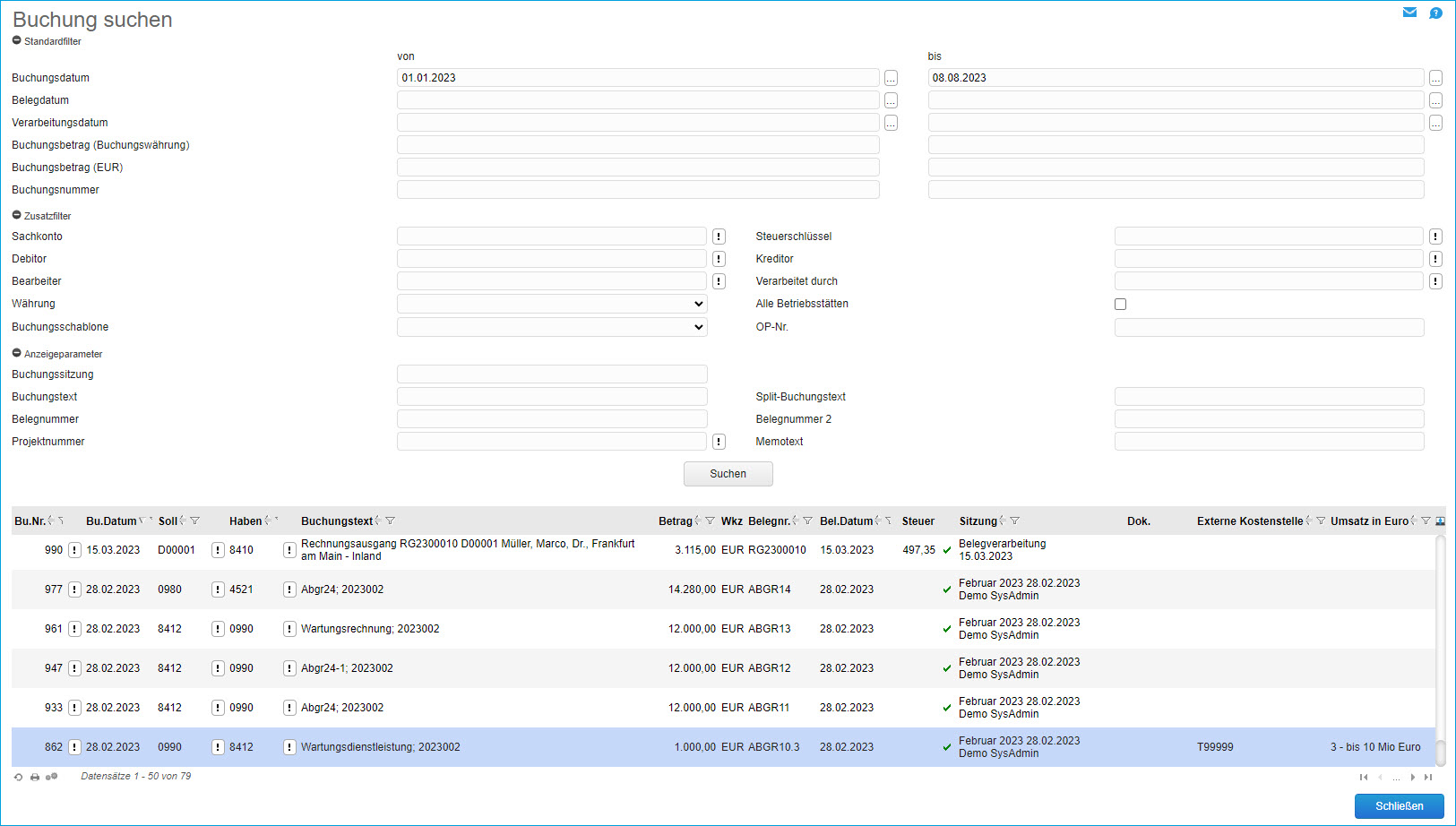
Im oberen Bereich können Sie die Suchergebnisse der unteren Tabellenansicht nahezu beliebig einschränken. Wenn Sie zu einer Buchungssitzung z.B. einen Memotext hinterlegt haben, so können Sie über das zugehörige Eingabefeld gezielt nach der fraglichen Buchungssitzung suchen. Ebenso ist es beispielsweise möglich, gesuchte Buchungen nach einer bestimmten Buchungsschablone zu filtern. Diese lässt sich dann einfach über die entsprechende Combobox auswählen. Sollte die gewünschte Buchungsschablone in der gefilterten Liste nicht ersichtlich sein, so können Sie im ListView-Kontextmenü noch die optionale Spalte "Buchungsschablone" über den Bereich "Anpassen" einfügen.
Darüber hinaus haben Sie die Möglichkeit, die OP-Nummer angesprochener Offener Posten als Suchkriterium heranzuziehen. Sie sehen daraufhin entweder alle Buchungen, die zur Entstehung eines Offenen Postens geführt haben oder Sie erhalten damit eine Übersicht über bereits bestehende Zahlungseingänge zu einem Offenen Posten.
Über die Optionsschaltfläche [ ! ] hinter der Spalte "Bu.Nr." können Sie die Buchung direkt anspringen, d.h. die Buchungssitzung wird geöffnet und die Buchungsliste auf diese Buchungsnummer gefiltert.
